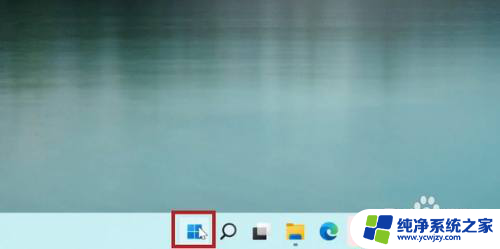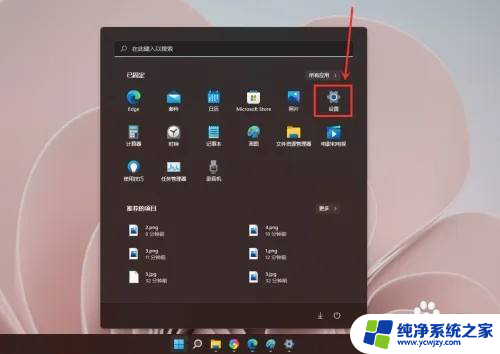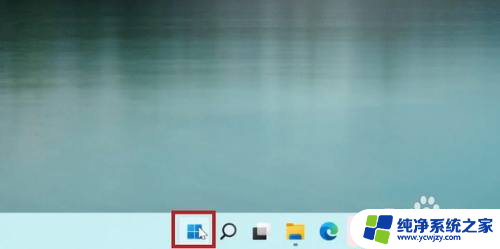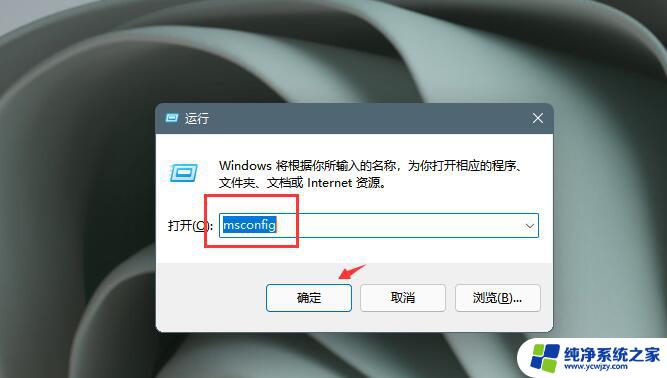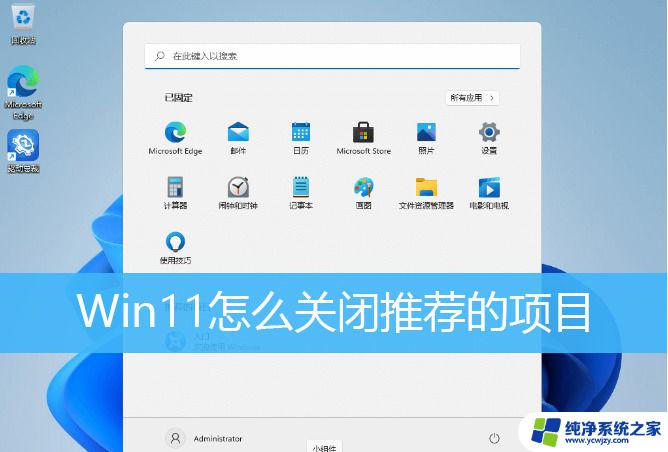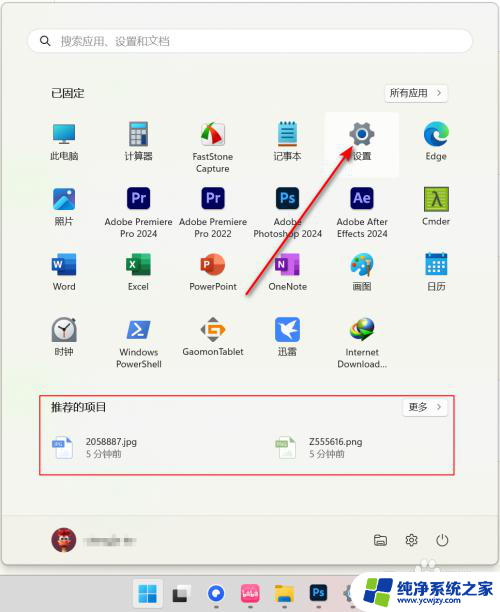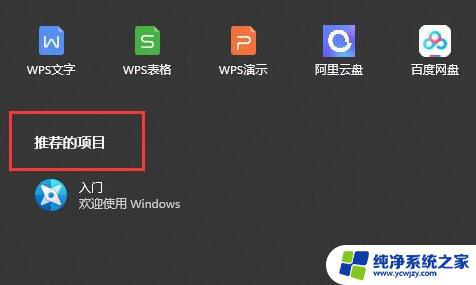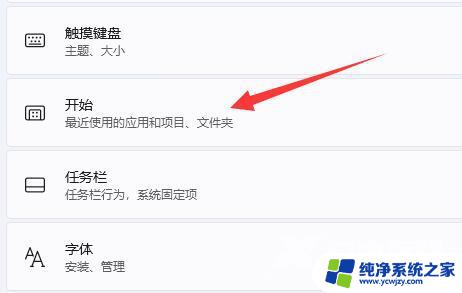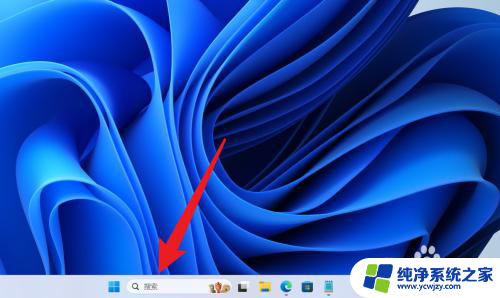win11开始菜单的推荐项目怎么关闭 win11推荐项目在哪里关闭
更新时间:2024-02-26 13:43:30作者:yang
Win11是微软最新发布的操作系统,它带来了许多令人激动的新功能和改进,一些用户可能对Win11的开始菜单上的推荐项目感到困扰。这些推荐项目可能会占据开始菜单的空间,给用户带来不必要的干扰。如何关闭Win11的开始菜单推荐项目呢?实际上关闭Win11的开始菜单推荐项目非常简单,只需几个简单的步骤即可完成。让我们一起来看看在Win11中关闭开始菜单推荐项目的方法吧!

win11推荐的项目怎么关闭
1、首先点击下方的开始菜单,选择“设置”,打开设置界面;

2、然后会进入个性化界面,点击“开始”选项;
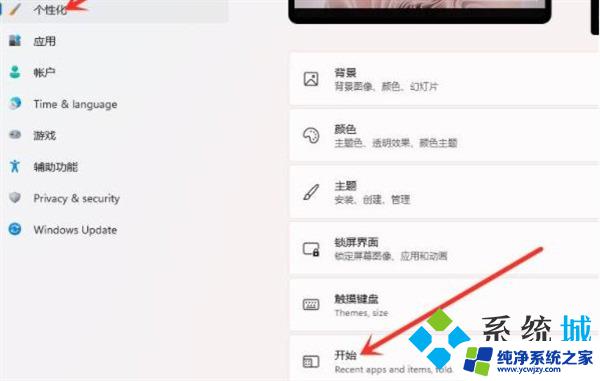
3、进入开始界面后,关闭“显示最近添加的应用”选项后面的开关;
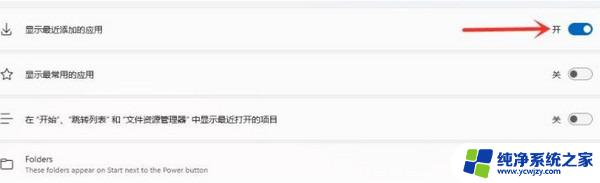
4、将“显示最近添加的应用”关闭后设置即可完成;
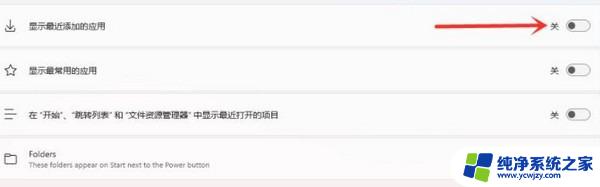
5、最后再次打开开始菜单,就可以发现“推荐的项目”已经关闭了。
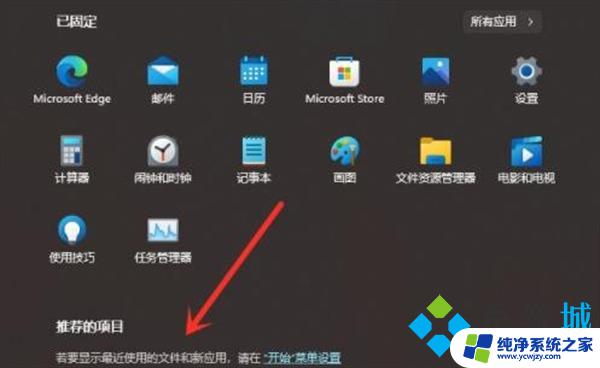
以上就是如何关闭Win11开始菜单的推荐项目的全部内容,如果你遇到了这种情况,不妨根据以上方法来解决,希望这对大家有所帮助。